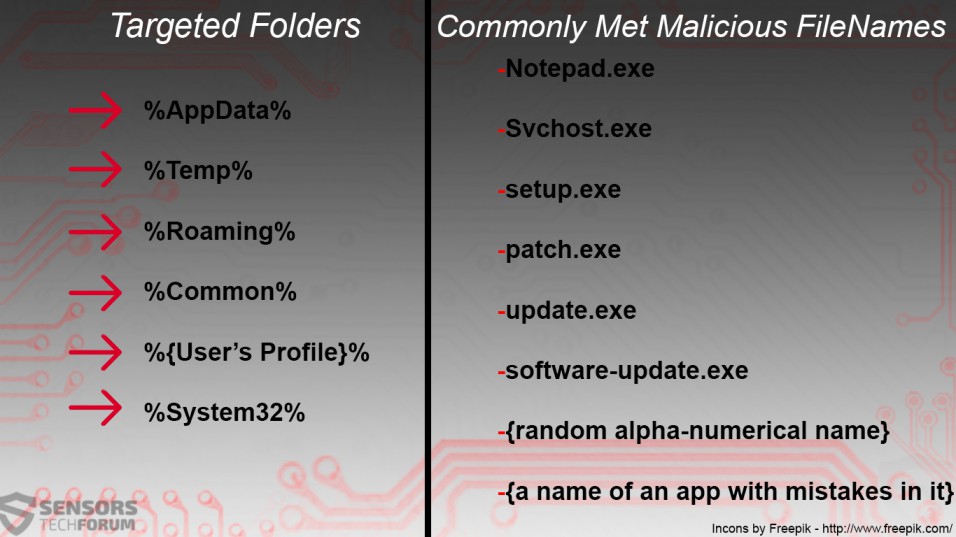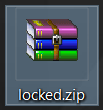Este artículo tiene el objetivo de ayudarle eliminar el virus de la cremallera ransomware y ayudar recuperar archivos que han sido cifrados por ella con una extensión de archivo .zip añadido a ellos.
Este artículo tiene el objetivo de ayudarle eliminar el virus de la cremallera ransomware y ayudar recuperar archivos que han sido cifrados por ella con una extensión de archivo .zip añadido a ellos.
Un nuevo virus ransomware utiliza la tecnología de compresión de WinZip para comprimir los archivos de los ordenadores infectados y contraseña protegerlos para mantenerlos como rehenes. El virus exige víctimas que pagar una cuota considerable de rescate con el fin de proporcionar la contraseña que desbloquea los archivos comprimidos. Si su PC ha sido infectado por el virus de ransomware cremallera y que vea la nota de rescate Descomprimir el files.txt postal, sugerimos que lea el siguiente artículo y aprender cómo quitar este ransomware y restaurar sus archivos.

Resumen de amenazas
| Nombre | Cremallera |
| Escribe | La infección ransomware |
| Descripción breve | Archivos Históricos de los archivos en el ordenador, haciéndolos protegido por contraseña en un formato .zip y luego pide un rescate que se pagará a proporcionar la contraseña de desbloqueo. |
| Los síntomas | Los archivos están bloqueados con archivos .zip que están protegidos por contraseña y un archivo de la nota de rescate, llamado Descomprimir el files.txt postal aparece en el escritorio del usuario. |
| Método de distribución | Los correos electrónicos de spam, Archivos adjuntos de correo electrónico, Archivos ejecutables |
| Herramienta de detección |
Ver si su sistema ha sido afectado por malware
Descargar
Herramienta de eliminación de software malintencionado
|
Experiencia de usuario | Unirse a nuestro foro para hablar sobre la cremallera. |
| Herramienta de recuperación de datos | Ventanas de recuperación de datos de Stellar Phoenix darse cuenta! Este producto escanea los sectores del disco para recuperar archivos perdidos y no puede recuperarse 100% de los archivos cifrados, pero sólo unos pocos de ellos, dependiendo de la situación y de si está o no han reformateado la unidad. |

.Archivos ZIP Virus - ¿Cómo Infect
Al igual que un virus promedio ransomware, ransomware la cremallera puede emplear varias técnicas que podrían permitir a causar la máxima cantidad de ordenadores infectados por tan poco como sea posible la inversión por los delincuentes cibernéticos. Esta siendo su objetivo, los ladrones tratan de infectar los ordenadores con el virus de la cremallera mediante el enmascaramiento de los archivos de infección como los legítimos. Estos también pueden ser en realidad un documento legítimo que tiene macros permiten maliciosos, lo que significa que podría causar una infección a través de simplemente obtener víctimas para hacer clic en el botón “Habilitar contenido”. Los tipos de archivos que pueden ser utilizados para la infección pueden ser las siguientes:
→ .exe, .swf, .js, .wsf, .vbs, .HTA, .htm, .html
Tan pronto como la víctima abre el archivo de la infección, el equipo inmediatamente se infecta con un archivo intermediario, tal como un cuentagotas o descargador. Estos archivos tienen como objetivo dejar caer la carga maliciosa de la cremallera en el ordenador de la víctima, que se compone de diferentes archivos caído en las carpetas de Windows por lo general dirigidos

Cremallera ransomware - Más información
Después de que su equipo está infectado con cremallera ransomware, el virus deja caer de archivo de la nota de rescate, llamado Descomprimir el files.txt postal. Tiene el siguiente mensaje en ella:
Sus archivos se han comprimido!
Para recuperarlos, que necesita una clave de seguridad.
Si usted está realmente interesado en su recuperación, envíe su código de referencia: {código} cremallera
Para el correo electrónico: zip@email.tg
Su contacto será respondido a la brevedad posible, y si es necesario ofreció una garantía de recuperación.
Además de asegurarse de que la víctima conoce de su presencia, El virus también puede realizar otras actividades maliciosas en los ordenadores de las víctimas, tales como entradas del Registro de Windows incrustar en las sub-claves Run y RunOnce, que tienen las siguientes ubicaciones:
• HKEY_LOCAL_MACHINESoftwareMicrosoftWindowsCurrentVersion
• HKEY_CURRENT_USERSoftwareMicrosoftWindowsCurrentVersion
Además de estos, el virus de la cremallera también puede ejecutar comandos como un administrador sin su consentimiento. Estos pueden resultar en sus instantáneas de volumen se borran. Las órdenes que puede ejecutar el virus podría ser el siguiente:
→ llamado proceso de crear “cmd.exe / c vssadmin.exe eliminar sombras / ALL / quiet & bcdedit.exe / set {defecto} recoveryenabled sin & bcdedit.exe / set {defecto} ignoreallfailures bootstatuspolicy”
Hacer esto, el virus de la cremallera puede permsissions administrativos también obtian en su ordenador, lo que también utiliza para la compresión de archivos,

Cremallera ransomware - Proceso de Compresión
Con el fin de comprimir los archivos en su ordenador, el virus de la cremallera puede emplear diferentes tipos de tácticas. Para empezar, el malware está pre-configurado para apuntar a los archivos sólo específicos que se utilizan a menudo, pero al mismo tiempo tiende a saltarse el cifrado de archivos importantes y carpetas de Windows, por lo que todavía funciona normalmente de Windows. El software malicioso se pueden orientar a los siguientes archivos en el ordenador:
- Documentos.
- Videos.
- Imágenes.
- Archivos de sonido.
- Archivos.
- Los archivos de texto.
Después de la encriptación, los archivos se convierten en archivos .zip y archivados pueden ser algo como la siguiente imagen:

Retire la cremallera ransomware y restauración de archivos .zip
Con el fin de eliminar esta infección rescate, se recomienda encarecidamente a centrarse en la eliminación de sus archivos maliciosos y objetos en su equipo. Hacer esto, recomendamos seguir los pasos de extracción por debajo con el fin de forma manual o automática quitar esos archivos. Además, tenga en cuenta que los expertos suelen aconsejar a los usuarios para eliminar automáticamente los archivos maliciosos de la cremallera ransomware descargando e instalando un software anti-malware avanzado. Tal será asegurarse de que los archivos maliciosos relacionados con la cremallera ransomware se detectan y eliminan y el equipo está protegido contra futuras infecciones, así.
Si tu objetivo es restaurar archivos que han sido cifrados por este virus ransomware, se recomendado fuertemente para probar los métodos alternativos para la recuperación de archivos a continuación en el paso "2. Restaurar archivos cifrados por la cremallera”. Están diseñados específicamente para ayudar a restaurar los archivos que han sido cifrados por este virus en su ordenador.
- Paso 1
- Paso 2
- Paso 3
- Paso 4
- Paso 5
Paso 1: Analizar en busca de la cremallera con la herramienta de SpyHunter Anti-Malware



Eliminación automática de ransomware - Guía de video
Paso 2: Desinstale Zipper y el malware relacionado de Windows
Aquí es un método en pocos y sencillos pasos que debe ser capaz de desinstalar la mayoría de los programas. No importa si usted está utilizando Windows 10, 8, 7, Vista o XP, esos pasos conseguirán el trabajo hecho. Arrastrando el programa o su carpeta a la papelera de reciclaje puede ser una muy mala decisión. Si lo haces, partes y piezas del programa se quedan atrás, y que puede conducir a un trabajo inestable de su PC, errores con las asociaciones de tipo de archivo y otras actividades desagradables. La forma correcta de obtener un programa de ordenador es de desinstalarla. Para hacer eso:


 Siga las instrucciones anteriores y eliminará con éxito la mayoría de los programas maliciosos y no deseados..
Siga las instrucciones anteriores y eliminará con éxito la mayoría de los programas maliciosos y no deseados..
Paso 3: Limpiar los registros, creado por la cremallera en su ordenador.
Los registros normalmente dirigidos de máquinas Windows son los siguientes:
- HKEY_LOCAL_MACHINE Software Microsoft Windows CurrentVersion Run
- HKEY_CURRENT_USER Software Microsoft Windows CurrentVersion Run
- HKEY_LOCAL_MACHINE Software Microsoft Windows CurrentVersion RunOnce
- HKEY_CURRENT_USER Software Microsoft Windows CurrentVersion RunOnce
Puede acceder a ellos abriendo el editor del registro de Windows y eliminar cualquier valor, creado por la cremallera hay. Esto puede ocurrir siguiendo los pasos debajo:


 Propina: Para encontrar un valor creado por virus, usted puede hacer clic derecho sobre él y haga clic "Modificar" para ver qué archivo que está configurado para ejecutarse. Si esta es la ubicación del archivo de virus, quitar el valor.
Propina: Para encontrar un valor creado por virus, usted puede hacer clic derecho sobre él y haga clic "Modificar" para ver qué archivo que está configurado para ejecutarse. Si esta es la ubicación del archivo de virus, quitar el valor.
Antes de empezar "Paso 4", Por favor arrancar de nuevo en el modo Normal, en caso de que usted está actualmente en modo seguro.
Esto le permitirá instalar y uso SpyHunter 5 exitosamente.
Paso 4: Arrancar el PC en modo seguro para aislar y eliminar la cremallera





Paso 5: Tratar de restaurar archivos cifrados por la cremallera.
Método 1: Utilice STOP Decrypter de Emsisoft.
No todas las variantes de este ransomware se pueden descifrar de forma gratuita, pero hemos añadido el descifrador utilizado por los investigadores que a menudo se actualiza con las variantes que se convierten finalmente descifrado. Se puede tratar de descifrar los archivos mediante las siguientes instrucciones, pero si no funcionan, luego, por desgracia su variante del virus ransomware no es descodificarse.
Siga las instrucciones a continuación para utilizar el descifrador squared y descifrar sus archivos de forma gratuita. Puedes descargar la herramienta de descifrado squared vinculado aquí y luego siga los pasos indicados a continuación:
1 Botón derecho del ratón en el descifrador y haga clic en Ejecutar como administrador Como se muestra abajo:

2. De acuerdo con los términos de la licencia:

3. Haga clic en "Agregar carpeta" y luego agregar las carpetas en las que desea archivos descifrados como se muestra debajo:

4. Haga clic en "desencriptar" y esperar a que los archivos a ser decodificados.

Nota: El crédito para el descifrador va a Emsisoft investigadores que han hecho el gran avance con este virus.
Método 2: Utilice software de recuperación de datos
infecciones ransomware y cremallera apuntan a cifrar los archivos usando un algoritmo de cifrado que pueden ser muy difíciles de descifrar. Es por esto que hemos sugerido un método de recuperación de datos que pueden ayudar a ir alrededor de descifrado directa e intentar restaurar sus archivos. Tenga en cuenta que este método puede no ser 100% eficaz, pero también puede ayudarle un poco o mucho en diferentes situaciones.
Simplemente haga clic en el enlace y en los menús del sitio web en la parte superior, escoger Recuperación de datos - Asistente de recuperación de datos para Windows o Mac (dependiendo de su sistema operativo), y luego descargue y ejecute la herramienta.
Zipper-FAQ
What is Zipper Ransomware?
Cremallera es un ransomware infección - el software malicioso que ingresa a su computadora en silencio y bloquea el acceso a la computadora o encripta sus archivos.
Muchos virus ransomware usan sofisticados algoritmos de encriptación para hacer que sus archivos sean inaccesibles. El objetivo de las infecciones de ransomware es exigirle que pague un pago de rescate para obtener acceso a sus archivos..
What Does Zipper Ransomware Do?
El ransomware en general es un software malicioso que esta diseñado para bloquear el acceso a su computadora o archivos hasta que se pague un rescate.
Los virus ransomware también pueden dañar su sistema, corromper datos y eliminar archivos, resultando en la pérdida permanente de archivos importantes.
How Does Zipper Infect?
A través de varias formas: Zipper Ransomware infecta las computadoras al ser enviado a través de correos electrónicos de phishing, que contiene un archivo adjunto de virus. Este archivo adjunto generalmente está enmascarado como un documento importante, gusta una factura, documento bancario o incluso un billete de avión y parece muy convincente para los usuarios..
Another way you may become a victim of Zipper is if you descargar un instalador falso, crack o parche de un sitio web de baja reputación o si haces clic en un enlace de virus. Muchos usuarios informan haber contraído una infección de ransomware descargando torrents.
How to Open .Zipper files?
Tú can't sin descifrador. En este punto, la .Cremallera son archivos cifrada. Sólo podrá abrirlos una vez que hayan sido descifrados usando una clave de descifrado específica para el algoritmo en particular..
Qué hacer si un descifrador no funciona?
No te asustes, y copia de seguridad de los archivos. Si un descifrador no descifró su .Cremallera archivos con éxito, entonces no te desesperes, porque este virus aún es nuevo.
puedo restaurar ".Cremallera" Archivos?
Sí, a veces los archivos pueden ser restaurados. Hemos sugerido varios métodos de recuperación de archivos eso podría funcionar si quieres restaurar .Cremallera archivos.
Estos métodos no son de ninguna manera 100% garantizado que podrá recuperar sus archivos. Pero si tienes una copia de seguridad, tus posibilidades de éxito son mucho mayores.
How To Get Rid of Zipper Virus?
La forma más segura y la más eficiente para la eliminación de esta infección de ransomware es el uso de un programa anti-malware profesional.
Buscará y localizará el ransomware Zipper y luego lo eliminará sin causar ningún daño adicional a sus archivos .Zipper importantes.
¿Puedo denunciar ransomware a las autoridades??
En caso de que su computadora se infecte con una infección de ransomware, puede denunciarlo a los departamentos de policía locales. Puede ayudar a las autoridades de todo el mundo a rastrear y determinar a los perpetradores detrás del virus que ha infectado su computadora..
Abajo, hemos preparado una lista con sitios web gubernamentales, donde puede presentar una denuncia en caso de ser víctima de un ciberdelincuencia:
Autoridades de ciberseguridad, responsable de manejar los informes de ataques de ransomware en diferentes regiones de todo el mundo:
Alemania - Portal oficial de la policía alemana
Estados Unidos - Centro de quejas de delitos en Internet IC3
Reino Unido - Acción Fraude Policía
Francia - Ministerio del interior
Italia - Policía Estatal
España - Policía Nacional
Países Bajos - Cumplimiento de la ley
Polonia - Policía
Portugal - Policía Judicial
Grecia - Unidad de Delitos Cibernéticos (Policía helénica)
India - Policía de Mumbai - Célula de investigación de delitos cibernéticos
Australia - Centro australiano de delitos de alta tecnología
Los informes se pueden responder en diferentes períodos de tiempo, dependiendo de sus autoridades locales.
¿Puedes evitar que el ransomware cifre tus archivos??
Sí, puede prevenir el ransomware. La mejor manera de hacer esto es asegurarse de que su sistema informático esté actualizado con los últimos parches de seguridad., Utilice un programa antimalware de buena reputación. y cortafuegos, copia de seguridad de sus archivos importantes con frecuencia, y evita hacer clic en enlaces maliciosos o descargando archivos desconocidos.
Can Zipper Ransomware Steal Your Data?
Sí, en la mayoría de los casos ransomware robará tu información. It is a form of malware that steals data from a user's computer, lo encripta, y luego exige un rescate para descifrarlo.
En muchos casos, la autores de malware o los atacantes amenazarán con eliminar los datos o publicarlo en línea a menos que se pagó el rescate.
¿Puede el ransomware infectar WiFi??
Sí, ransomware puede infectar redes WiFi, ya que los actores maliciosos pueden usarlo para obtener el control de la red, robar datos confidenciales, y bloquear a los usuarios. Si un ataque de ransomware tiene éxito, podría conducir a una pérdida de servicio y/o datos, y en algunos casos, pérdidas financieras.
¿Debo pagar ransomware??
No, no debe pagar a los extorsionadores de ransomware. Pagarlos solo alienta a los delincuentes y no garantiza que los archivos o datos se restaurarán. El mejor enfoque es tener una copia de seguridad segura de los datos importantes y estar atento a la seguridad en primer lugar..
What Happens If I Don't Pay Ransom?
If you don't pay the ransom, los piratas informáticos aún pueden tener acceso a su computadora, datos, o archivos y puede continuar amenazando con exponerlos o eliminarlos, o incluso utilizarlos para cometer delitos cibernéticos. En algunos casos, incluso pueden continuar exigiendo pagos de rescate adicionales.
¿Se puede detectar un ataque de ransomware??
Sí, ransomware puede ser detectado. Software antimalware y otras herramientas de seguridad avanzadas puede detectar ransomware y alertar al usuario cuando está presente en una máquina.
Es importante mantenerse al día con las últimas medidas de seguridad y mantener el software de seguridad actualizado para garantizar que el ransomware pueda detectarse y prevenirse..
¿Los delincuentes de ransomware son atrapados??
Sí, los criminales de ransomware son atrapados. Las fuerzas del orden, tales como el FBI, Interpol y otros han tenido éxito en rastrear y procesar a delincuentes de ransomware en EE. UU. y otros países.. A medida que las amenazas de ransomware siguen aumentando, también lo hace la actividad de aplicación.
Acerca de la investigación Zipper
El contenido que publicamos en SensorsTechForum.com, esta guía práctica para quitar la cremallera incluida, es el resultado de una extensa investigación, trabajo duro y la dedicación de nuestro equipo para ayudarlo a eliminar el malware específico y restaurar sus archivos encriptados.
¿Cómo llevamos a cabo la investigación sobre este ransomware??
Nuestra investigación se basa en una investigación independiente. Estamos en contacto con investigadores de seguridad independientes, y como tal, recibimos actualizaciones diarias sobre las últimas definiciones de malware y ransomware.
Además, la investigación detrás de la amenaza del ransomware Zipper está respaldada por VirusTotal y el proyecto NoMoreRansom.
Para comprender mejor la amenaza del ransomware, Consulte los siguientes artículos que proporcionan detalles informados..
Como un sitio que se ha dedicado a proporcionar instrucciones gratuitas de eliminación de ransomware y malware desde 2014, La recomendación de SensorsTechForum es solo preste atención a fuentes confiables.
Cómo reconocer fuentes confiables:
- Siempre verifica "Sobre nosotros" página web.
- Perfil del creador de contenido.
- Asegúrese de que haya personas reales detrás del sitio y no nombres y perfiles falsos.
- Verificar Facebook, Perfiles personales de LinkedIn y Twitter.